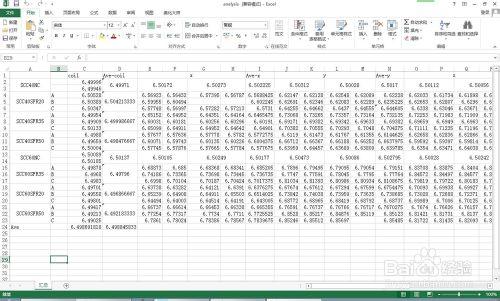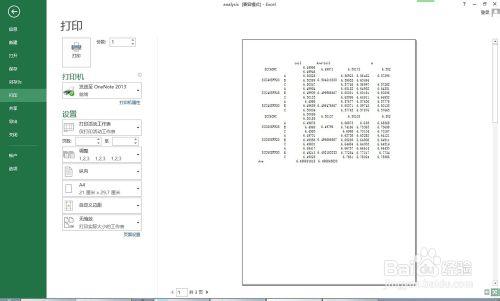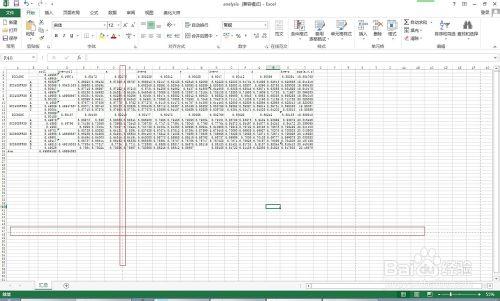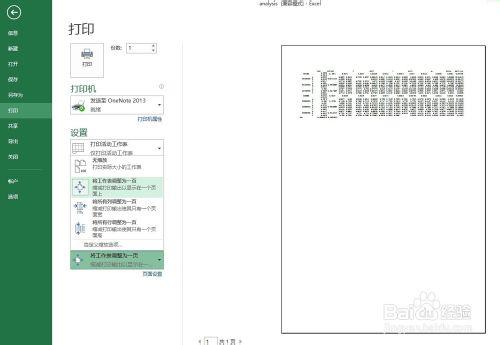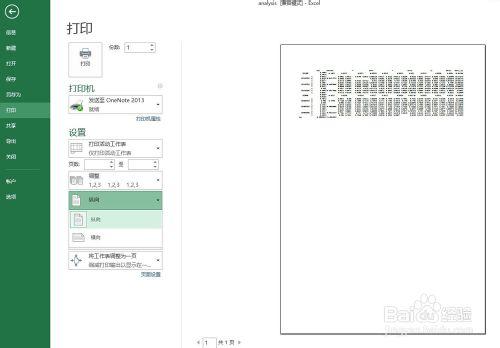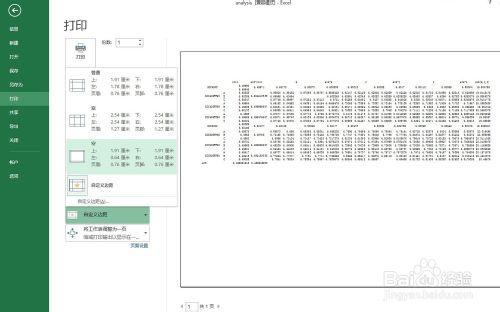Excel表格列印時,往往會碰到表格列數過多或者行數過多,打印出來分成好多頁的情況,這裡介紹怎麼看打印出來有幾頁,且能快速列印為一頁的方法
工具/原料
Excel2013
方法/步驟
這裡主要針對2013版本的excel,因為這個版本的設計理念變化較大,很多東西變方便了,先來看看怎麼知道打印出來會分成幾頁:開啟檔案
然後點選檔案>列印,然後返回(左側最上面箭頭)
這時你會在表格中發現表示紙張邊緣的虛線,圖中紅色圈出
例子中的文件要3頁才能打完,更不方便的是打出來要拼在一起看,很不方便,這時EXCEL2013給提供了一個很快捷的方法,再次點選檔案>列印,然後在中間那一列設定>“無縮放”(最下面)換為“將工作表調整為一頁”
這時候最右面的預覽視窗可以看出,工作表已經列印在一張紙上了,但是因為原來的表格屬於“列多行少”,所以字很小,且佈局很不合理,這時同樣是設定>“縱向”換為“橫向”
為了讓字型更大一些,更容易看清楚,設定>"自定義邊距"換為“窄邊距”,這樣就比較美觀且方便了,不過要注意選擇印表機啊,因為預設印表機是列印到OneNote
注意事項
Excel2013的列印預覽功能更為強大,將學多印表機的設定直接在預覽介面完成了
善於發現,其實很多軟體的使用者介面很友好,基本上跟你理解的差不多,多試試就能發現方便的操作了